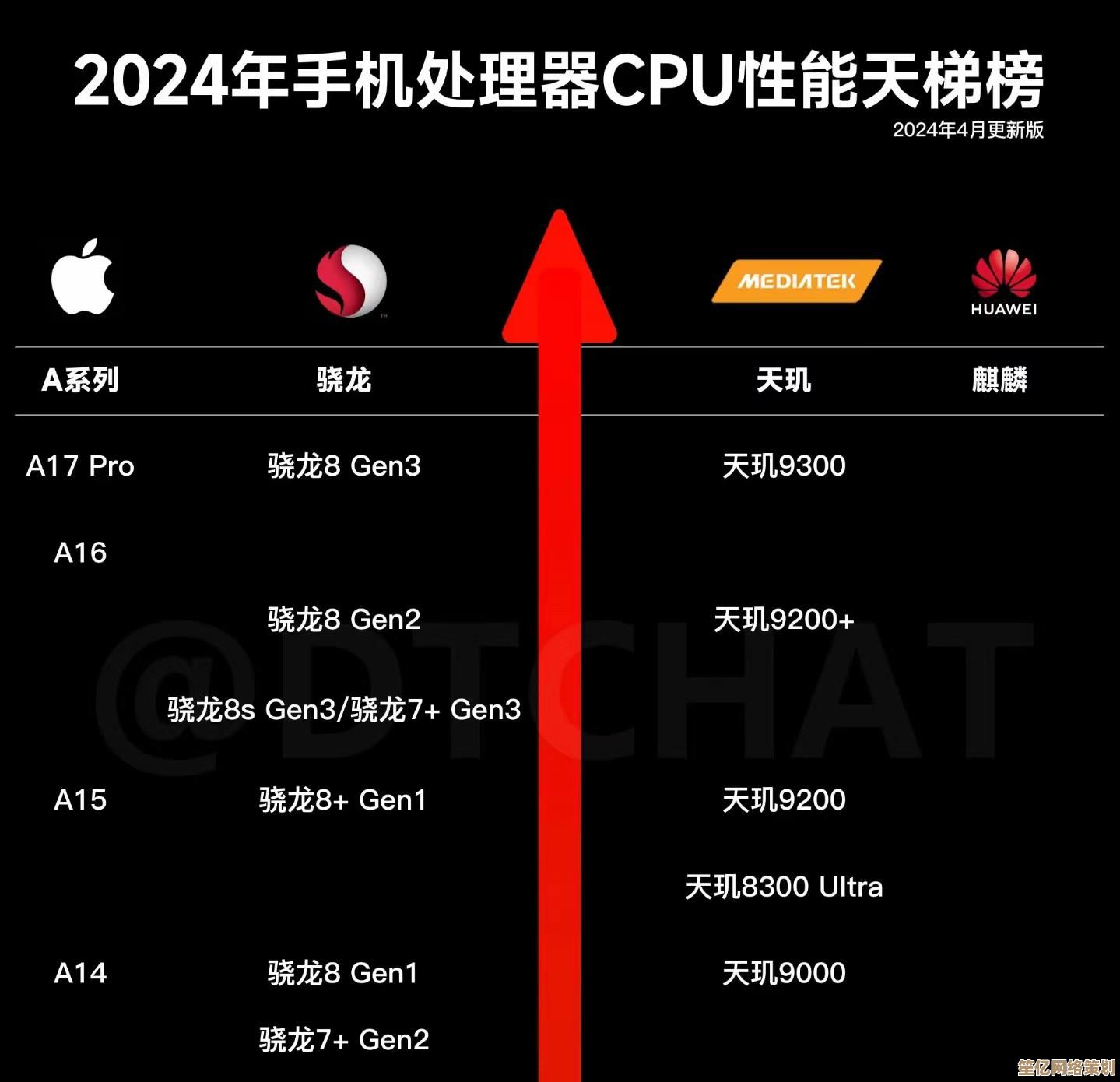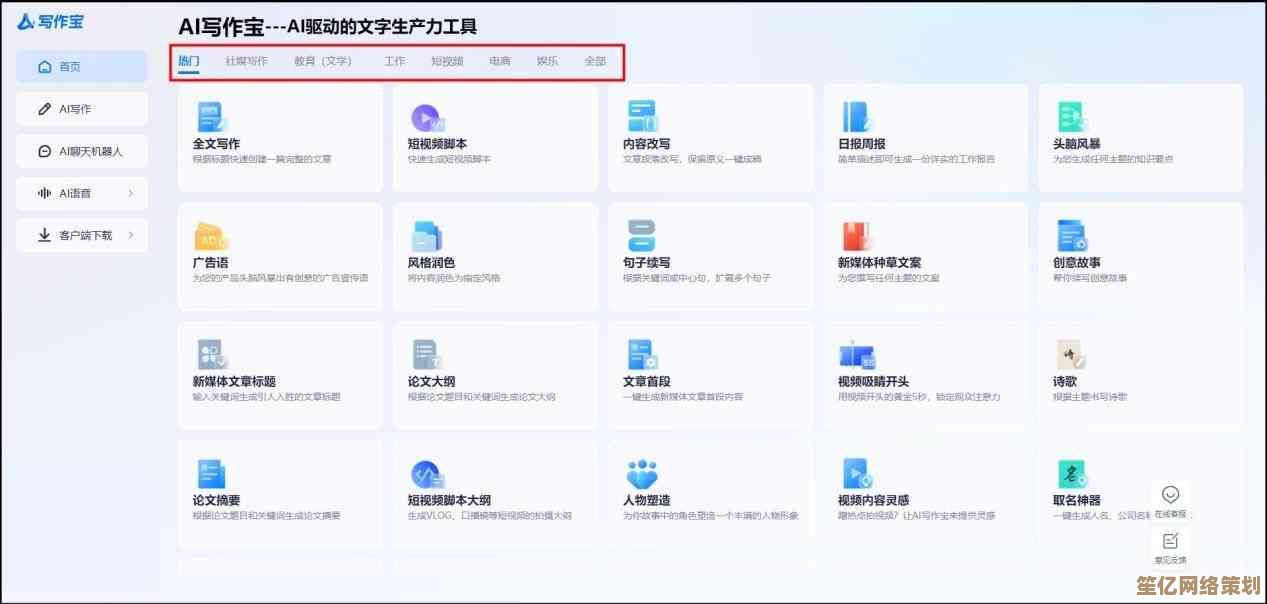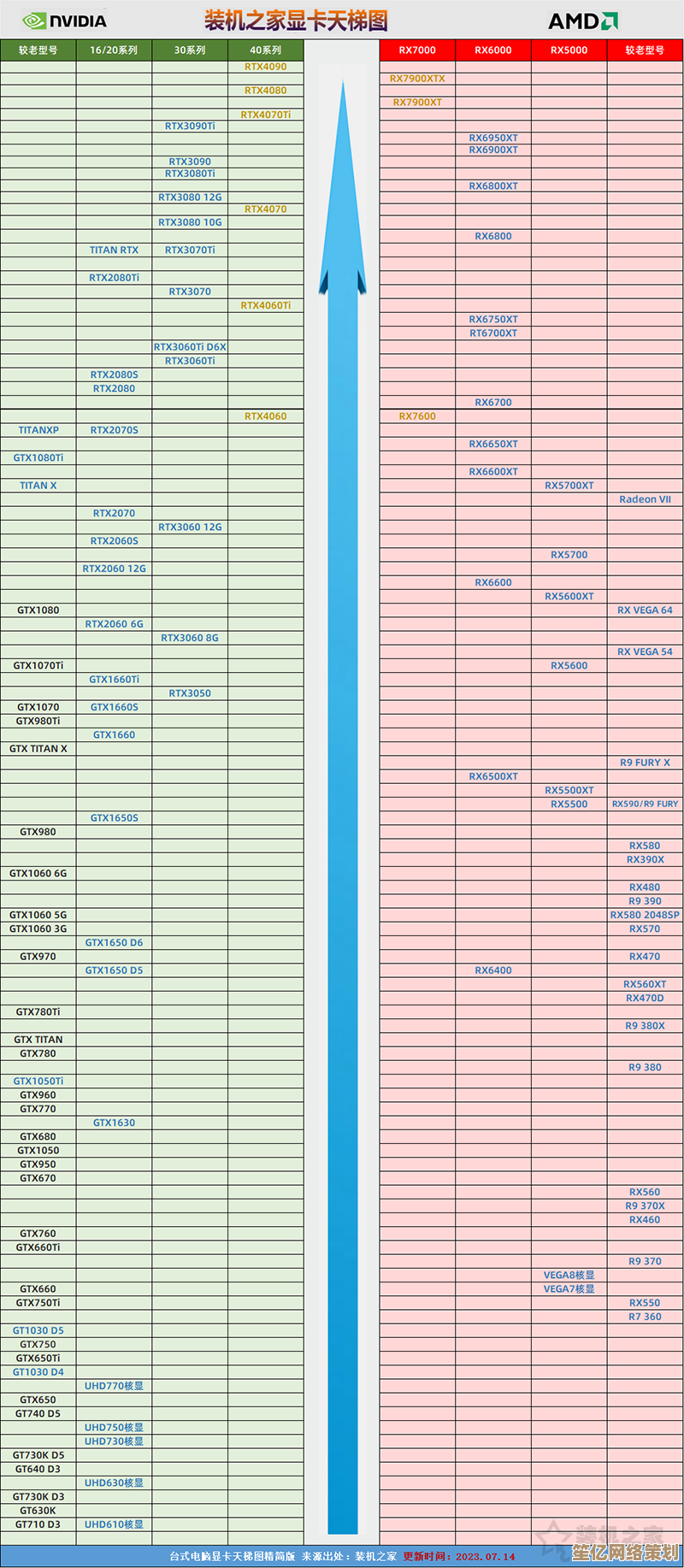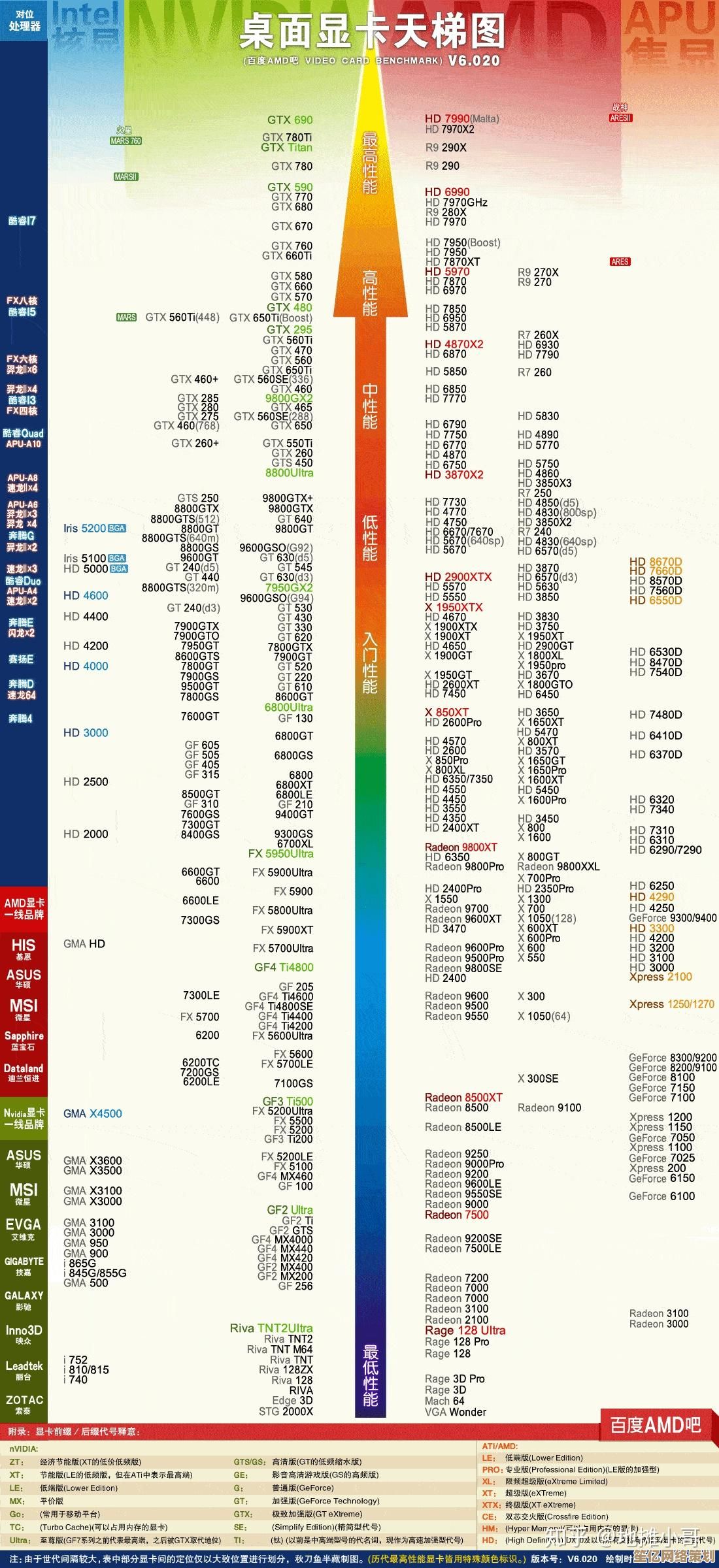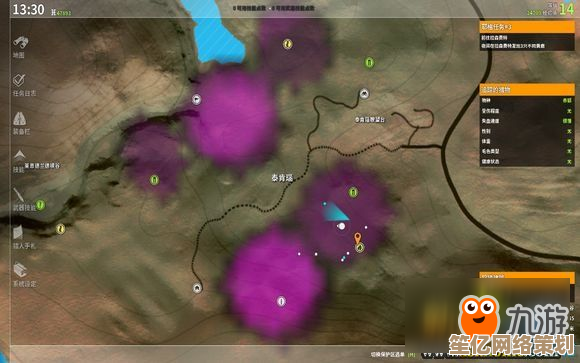创意虚线效果制作指南:用Photoshop提升设计质感
- 游戏动态
- 2025-10-06 15:09:22
- 1
用Photoshop提升设计质感
每次看到那些设计感满满的海报或网页,我总会被一些小细节吸引——比如一条看似随意却精心设计的虚线,它可能分隔了内容,也可能只是装饰,但总让整个画面多了点“呼吸感”,我自己捣鼓Photoshop也有些年头了,说实话,虚线效果刚开始做的时候总觉得土土的,要么太规整像尺子画的,要么太乱像手抖了,后来慢慢试出了些门道,今天就想聊聊怎么用PS把虚线玩出花样,顺便分享几个翻车后又救回来的案例。
别再用“描边路径”了,试试更活的方法
很多人一提到虚线,第一反应就是用钢笔工具画路径,然后选“描边路径”加上虚线样式,这方法没问题,但太工整了,像机器干的活,我的习惯是:用画笔工具自定义虚线笔刷,这样能控制虚线的“不完美感”,比如粗细变化、间隔随机性,甚至加点颗粒质感。
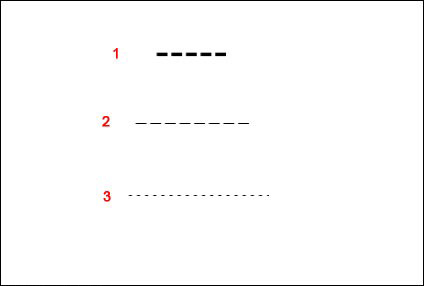
具体操作:
- 新建一个画布(比如50x50像素),用矩形工具画一个小矩形(代表虚线中的一个点);
- 编辑→定义画笔预设,存成一个新笔刷;
- 打开“画笔设置”(F5),调整间距(控制虚线密度)、大小抖动(让粗细自然)、散布(避免完全直线),甚至加一点纹理叠加。
这样画出来的虚线会有手绘的松弛感,比如我做音乐海报时常用这种笔刷画背景节奏线。
案例:给文艺咖啡馆菜单加“手写感虚线”
去年帮朋友 redesign 一家咖啡馆的菜单,客户要求“复古但不要太刻意”,我决定用虚线分隔菜品和价格,但默认的PS虚线太僵硬,后来我是这么做的:
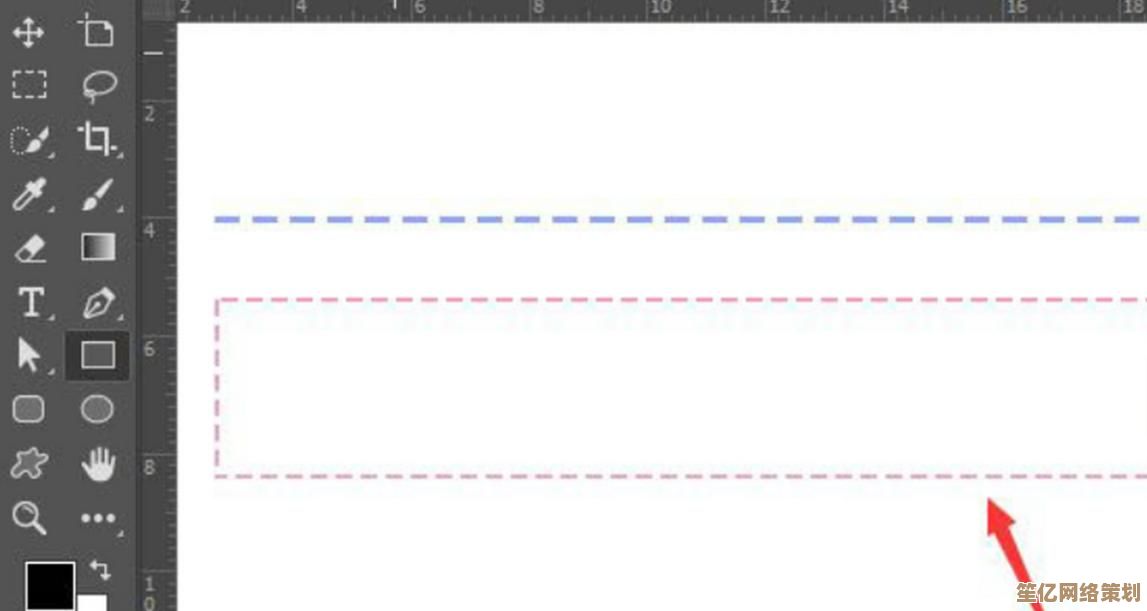
- 用自定义笔刷画了一条浅棕色虚线,但总觉得缺点什么;
- 突然想到:真实手写时虚线不可能完美连贯!于是用橡皮擦工具(选一个肌理笔刷)随机擦掉几段,再手动用画笔补了几个小点;
- 最后加了1%的杂色(滤镜→杂色→添加杂色),让虚线看起来像旧印刷品上的痕迹。
结果客户说“这点小细节让菜单居然有点可爱”——你看,瑕疵反而成了亮点。
进阶玩法:用动态模糊制造速度感
如果是运动主题的设计,规整的虚线反而无聊,有一次做滑板活动海报,我想表现“快速划过”的感觉。
做法:
- 先画一条实线;
- 用套索工具随意选中几段,右键→通过剪切的图层;
- 对每个片段单独做动态模糊(滤镜→模糊→动态模糊,角度按方向调);
- 最后把部分片段透明度调低,模拟渐隐效果。
这样处理后的虚线像运动中瞥见的轨迹,比直接套样式生动多了。
个人翻车史:虚线不是越复杂越好
我也走过弯路,曾经给一个极简品牌做VI,心想“这次必须秀技术”,用多层虚线叠了半透明、渐变、甚至微妙的扭曲效果,结果主设计看完沉默半天,说:“好像一堆蚂蚁在打架……”
后来明白了:虚线是配角,戏太多会抢主视觉,现在我会先问自己:这条虚线为什么存在?如果是引导视线,就保持简洁;如果是装饰,再考虑风格化,比如最近做杂志内页时,只用了一段5px×5px的点线搭配留白,反而被夸“有呼吸感”。
小技巧:用图层样式给虚线“注入灵魂”
单纯画虚线容易单薄,我习惯叠加图层样式:
- 内阴影:让虚线有凹陷感(适合科技感设计);
- 颜色叠加:试试渐变叠加,比如从深蓝到透明的虚线,像慢慢消失;
- 图案叠加:叠加纸张肌理或噪点,避免数码感太强。
关键是要调低不透明度(通常调到60%-80%),否则会像特效开会。
最后想说,设计工具永远在变,但逻辑不变:虚线是为了服务整体情绪,有时候我甚至直接手绘扫描进PS,就为了那点笨拙的真实感,下次做设计时,不妨先忘掉“标准流程”,随便画几条线,放大、擦除、打散——说不定会惊喜地发现:“哎?这样居然更对味!”
(完)

本文由颜令暎于2025-10-06发表在笙亿网络策划,如有疑问,请联系我们。
本文链接:http://waw.haoid.cn/yxdt/21140.html